Cómo cambiar la orientación de una sola página en Word 2007
Si alguna vez has intentado cambiar la orientación de un documento Word, ya sabrás que las opciones no son muchas: horizontal o vertical, para todas las páginas por igual. Incluso seguro que más de alguno ha impreso esa única hoja que necesita horizontal en un documento aparte.
Justamente hoy necesitaba hacerlo, y encontré una solución bastante más práctica: Consiste en utilizar los saltos de página para “aislar” la que quieras configurar en una orientación distinta.
Para hacerlo, primero tienes que ir al final de la página anterior a la que quieres rotar.
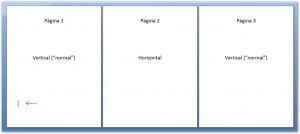
(Haz click en la imagen para ampliarla)
Luego tienes que ir a la pestaña “Diseño de página”, hacer click en el menú “Saltos”, y seleccionar la opción “Página siguiente”.
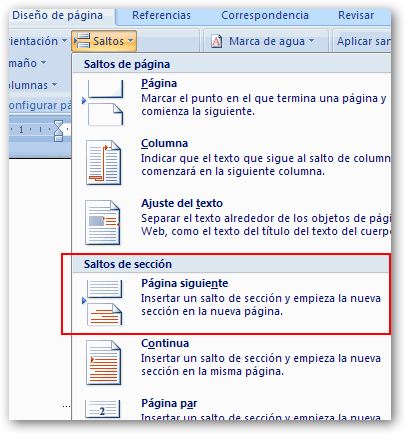
Ahora tienes que hacer lo mismo, pero con la página que quieres rotar: ir la final de ella y seleccionar la opción “Página siguiente”.
Finalmente, y luego de seleccionar la página que quieres que sea horizontal, vas a “Diseño de página”, “Orientación”, y seleccionas la opción “Horizontal”. Quedará de esta forma:

No hay comentarios:
Publicar un comentario